Win10系统无法识别USB设备?方法在这里!
时间:2017-04-06 来源:互联网 浏览量:564
在win10中,我们同样的遇到了USB设备(U盘,鼠标,移动硬盘、读卡器等)插入后弹出无法识别的问题,在排除设备本身问题和电脑的USB揭接口都没有问题后,我们可以尝试以下方案来解决!
方法1:卸载驱动,然后重新连接外置硬盘
打开控制面板(小图标查看)—设备管理器,在磁盘驱动器列表中找到你的设备,右击卸载。
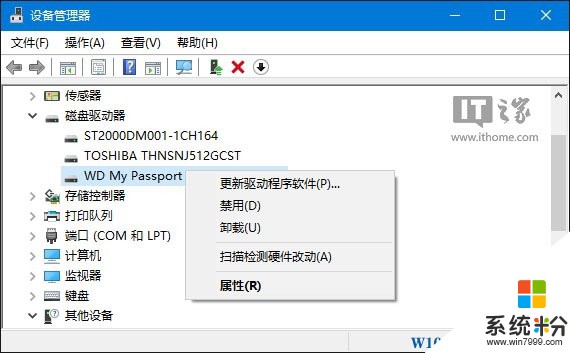
拔下USB数据线,并重新连接,此时驱动程序会自动加载,一般可恢复正常。
方法2:重新安装USB控制器。
打开控制面板(小图标查看)—设备管理器,展开通用串行总线控制器,右键单击设备选择“卸载”,每个设备重复以上操作。完成后,重新启动计算机,系统会自动安装USB控制器。
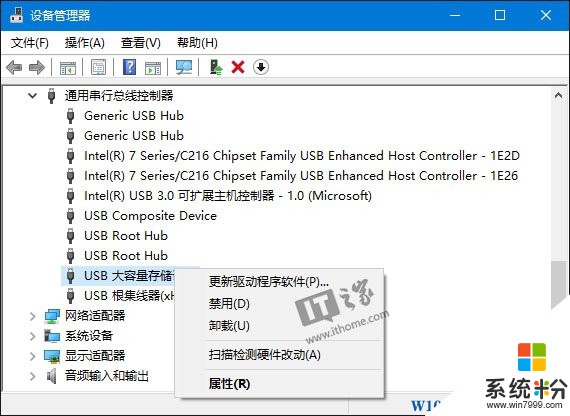
方法3:禁用 USB 选择性暂停设置。
控制面板——电源选项,单击当前所选的电源计划旁边的更改计划设置。
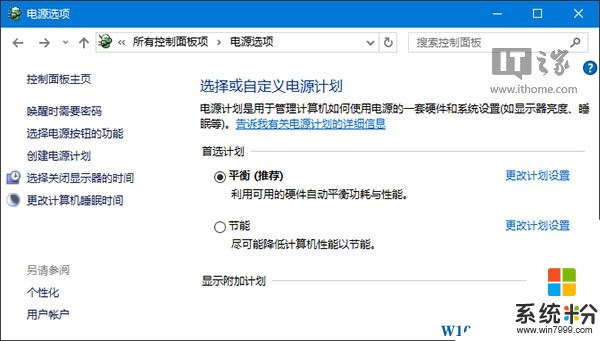
单击更改高级电源设置。
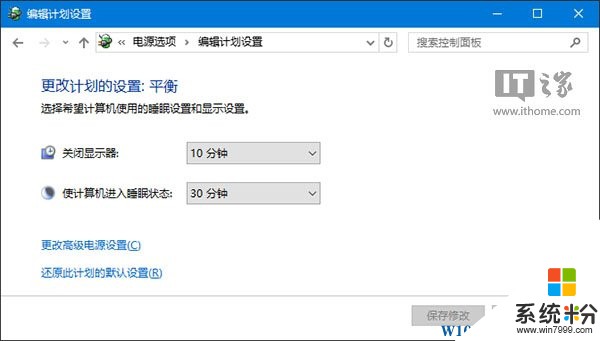
展开USB设置—USB选择性暂停设置,将其设置为“已禁用”,确定。
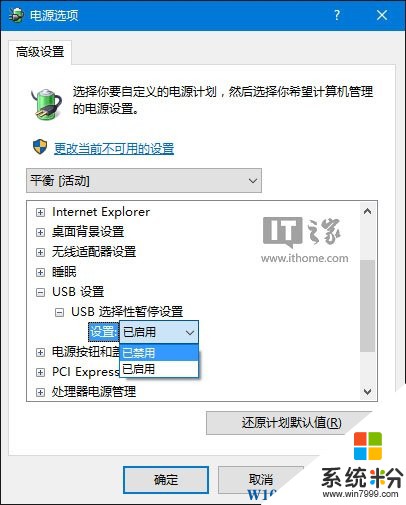
OK,系统粉整理的方法到这里就结束啦!
我要分享:
相关教程
- ·usb无法识别win10 解决Win10系统无法识别USB设备的方法
- ·Win10系统无法识别USB设备怎么办?解决方法
- ·Win10系统网银无法安装?解决方法在这里
- ·如何解决新加的光驱位机械硬盘在Win10系统下无法识别 解决新加的光驱位机械硬盘在Win10系统下无法识别的方法
- ·win10识别不了usb设置怎么办|win10读取不了usb的解决方法
- ·Win10系统新装机械硬盘后无法识别的解决方法!
- ·桌面文件放在d盘 Win10系统电脑怎么将所有桌面文件都保存到D盘
- ·管理员账户怎么登陆 Win10系统如何登录管理员账户
- ·电脑盖上后黑屏不能唤醒怎么办 win10黑屏睡眠后无法唤醒怎么办
- ·电脑上如何查看显卡配置 win10怎么查看电脑显卡配置
win10系统教程推荐
- 1 电脑快捷搜索键是哪个 win10搜索功能的快捷键是什么
- 2 win10系统老是卡死 win10电脑突然卡死怎么办
- 3 w10怎么进入bios界面快捷键 开机按什么键可以进入win10的bios
- 4电脑桌面图标变大怎么恢复正常 WIN10桌面图标突然变大了怎么办
- 5电脑简繁体转换快捷键 Win10自带输入法简繁体切换快捷键修改方法
- 6电脑怎么修复dns Win10 DNS设置异常怎么修复
- 7windows10激活wifi Win10如何连接wifi上网
- 8windows10儿童模式 Win10电脑的儿童模式设置步骤
- 9电脑定时开关机在哪里取消 win10怎么取消定时关机
- 10可以放在电脑桌面的备忘录 win10如何在桌面上放置备忘录
win10系统热门教程
- 1 W10系统设置进入夜间模式的步骤
- 2 Excel2010分区密码怎么设置|Excel2010设置分区密码的方法
- 3 win10兼容模式怎么设置?Win10兼容模式运行程序的方法!
- 4Win10正式版首次全新安装也能自动激活的安装方法详解
- 5Win10右键菜单要如何来进行清理 想要把Win10右键菜单进行清理的方法
- 6win10应用商店默认安装路径怎么修改,win10应用商店安装路径修改方法
- 7w10系统工行u盾不能用 win10系统无法识别工行u盾怎么解决
- 8win10 udp防火墙 Windows怎么开启UDP端口通信
- 9w10edge浏览器历搜索记录删除方法【图文】
- 10电脑自带Win10系统怎么换成Win7?Win10 U盘换Win7系统教程
最新win10教程
- 1 桌面文件放在d盘 Win10系统电脑怎么将所有桌面文件都保存到D盘
- 2 管理员账户怎么登陆 Win10系统如何登录管理员账户
- 3 电脑盖上后黑屏不能唤醒怎么办 win10黑屏睡眠后无法唤醒怎么办
- 4电脑上如何查看显卡配置 win10怎么查看电脑显卡配置
- 5电脑的网络在哪里打开 Win10网络发现设置在哪里
- 6怎么卸载电脑上的五笔输入法 Win10怎么关闭五笔输入法
- 7苹果笔记本做了win10系统,怎样恢复原系统 苹果电脑装了windows系统怎么办
- 8电脑快捷搜索键是哪个 win10搜索功能的快捷键是什么
- 9win10 锁屏 壁纸 win10锁屏壁纸设置技巧
- 10win10系统老是卡死 win10电脑突然卡死怎么办
